
Мы уже писали, как настроить горячие клавиши и кольца управления на графических планшетах и интерактивных дисплеях XP-PEN на компьютерах под ОС Windows. Сегодня пришла очередь рассказать о подобных настройках для macOS.
Как вы уже знаете, большинство моделей графических планшетов XP-PEN оснащены горячими клавишами, а некоторые еще и имеют дополнительные кольца управления, такие как RedDial (механический ролик со щелчками) или двойной ролик управления, с механическим и виртуальным роликом.
В macOS (как в Big Sur, так и более ранних версиях) настройка горячих клавиш и колес управления производится в программе настроек планшета «Pentablet», которую можно запустить через программу Finder.
В верхней панели данной программы в центре есть кнопка «Express Keys»:
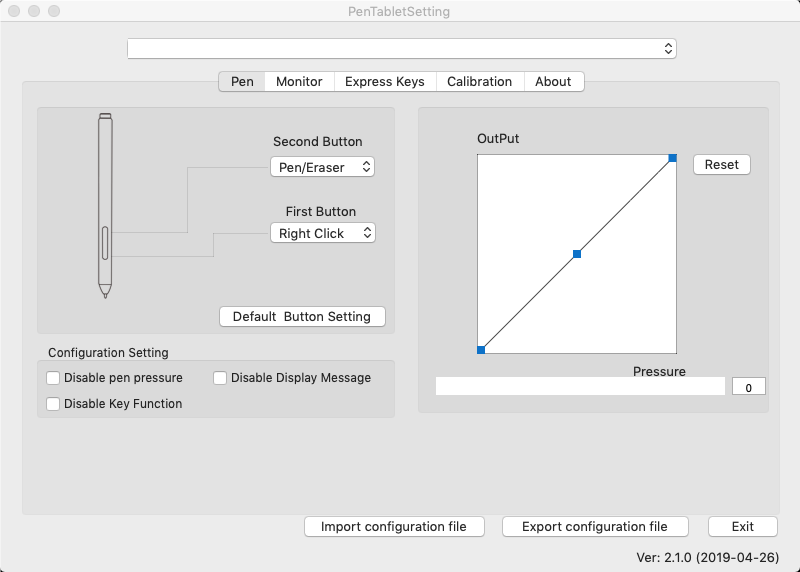
При нажатии на нее появляется меню настройки горячих клавиш и ролика (роликов), разделенных по панелям, первая панель Shortcut Keys (слева) – горячие клавиши, вторая Built-in Function Key (справа)– ролики.
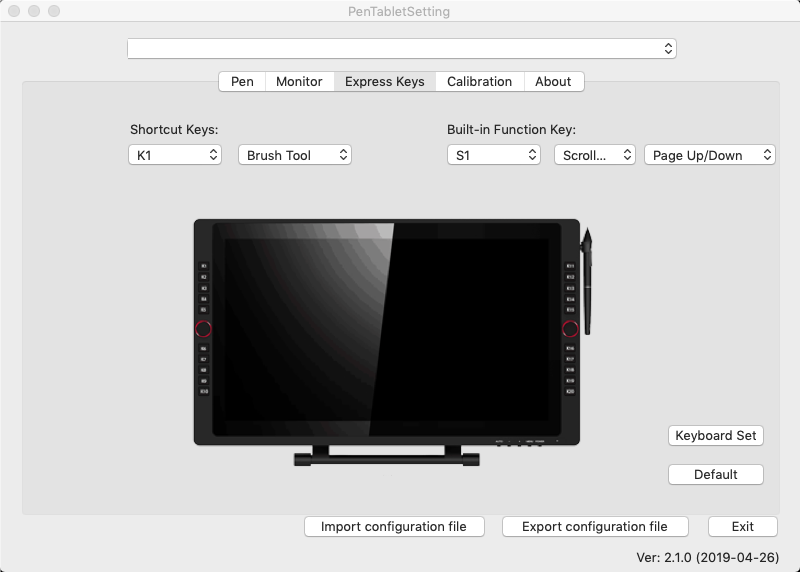
Через выпадающее меню на каждую кнопку можно назначить либо стандартную для нее функцию (например, для кнопки 1 – это вызов панели управления планшета, то есть самой программы Pentablet), либо запуск какой-то другой программы, которую можно выбрать в стандартном меню выбора после того, как на кнопку назначена данная опция, либо клавишу/комбинацию клавиш, если выбрать пункт «hot key».
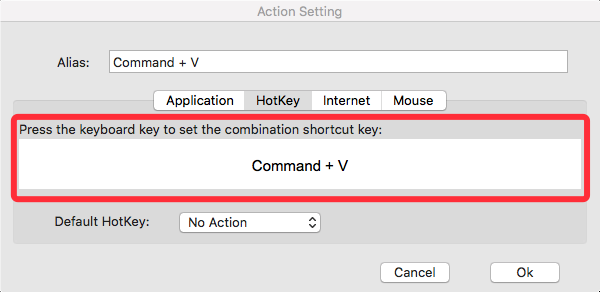
Клавиши можно назначить либо индивидуально, либо парами, допустим на клавишу 3 уменьшение кисти, а на клавишу 4 увеличение кисти.
Если в модели планшета присутствует ролик (или ролики), и их планируется использовать в нескольких режимах, то надо убедиться, что на последней по номеру кнопке осталось значение по умолчанию «функция переключения», которая и будет переключать режимы ролика.
В текущей версии драйвера XP-PEN на ролик можно назначить до 5 режимов. В каждом режиме можно выбрать режим «нет действия», тогда ничего в этом режиме работать не будет, и он не будет выбираться при переключении режимов работы ролика кнопкой «функция переключения». Это имеет смысл сделать, если вы хотите назначить на ролик всего два или три режима, допустим - масштабирование холста, изменение размера кисти и перемещение по слоям.
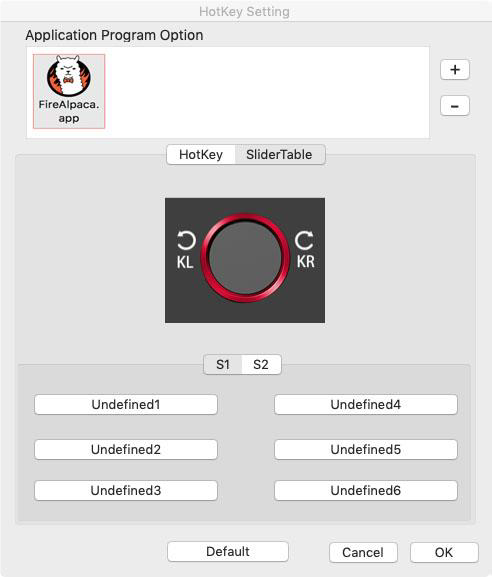
Для назначения тех или иных функций ролика в каждом режиме надо выбрать меню «Hotkey», и далее задать имя данной функции. Например, для увеличения/уменьшения размера кисти в Adobe Photoshop выбираем «Размер кисти» и назначаем сочетание клавиш на поворот ролика против часовой стрелки (left hot key, KL), то есть «[», и на поворот ролика по часовой стрелке (right hot key, KR), «]».
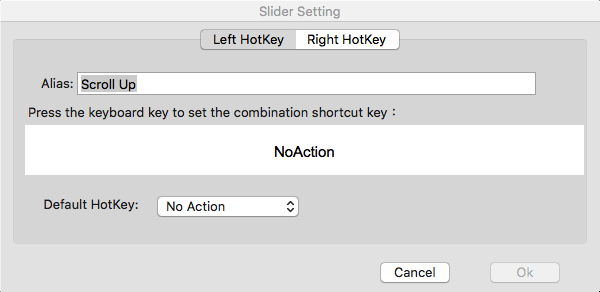
После настройки функций ролика в каждом режиме, их можно переключать во время работы назначенной кнопкой (как правило последней).
Другие статьи

Разбираемся, стоит ли подключать кабель HDMI от интерактивных дисплеев Artist и Artist Pro к компьютеру на «горячую»?

Как превратить любого зверя в очаровашку? Делимся секретами этого волшебного превращения.

Фотограф Тимофей Горлов рассказал, зачем графический планшет нужен фотографам.
